Internet Explorer შეიძლება მივიწყებულ რელიქვიად ჩანდეს Mac-ის მფლობელების უმეტესობისთვის, მაგრამ ზოგიერთისთვის ძველი ცეცხლი ძლიერ კვდება. Microsoft-ის ვებ-ბრაუზერი სწრაფად გაქრა პოპულარობიდან Apple-ის პლატფორმებზე 2003 წლიდან, როდესაც მაიკროსოფტმა შეწყვიტა IE-ის მხარდაჭერა Mac-ისთვის და კუპერტინომ შემოიტანა Safari. ამის მიუხედავად, ჩვენ ვფიქრობთ, რომ ზოგიერთი ადამიანი და დეველოპერი მაინც ამჯობინებს IE-ს გამოყენებას OS X-ში.
საბედნიეროდ, VirtualBox, Oracle-ის ვირტუალიზაციის პროგრამული უზრუნველყოფა, საშუალებას გაძლევთ გაუშვათ IE-ის უახლესი ვერსიები Windows-ისა და Mac OS X-ის ორმაგი ჩატვირთვის საჭიროების გარეშე.
რეკომენდებული ვიდეოები
აქ არის ჩვენი სახელმძღვანელო, თუ როგორ უნდა გაუშვათ Internet Explorer Mac-ზე. ასევე, თავისუფლად გაეცანით ჩვენს სახელმძღვანელოებს როგორ დავბლოკოთ pop-up რეკლამები Internet Explorer-ში, ჩვენი საუკეთესო ბრაუზერების გვერდიგვერდ შედარებადა ჩვენი ხელით შერჩეული არჩევანი საუკეთესო ვებ ბრაუზერები iPhone-ისთვის.
მიესალმები Oracle VM VirtualBox-ს Mac-ისთვის
მიუხედავად იმისა, რომ გაშვების დღიდან მან განიცადა სახელის მრავალი ცვლილება, Oracle VM VirtualBox ყოველთვის გვთავაზობდა სიმარტივისა და ფუნქციონალურობის მაღალ დონეს. პროგრამული უზრუნველყოფა არსებითად საშუალებას აძლევს Mac მომხმარებლებს გაუშვან სხვა ოპერაციული სისტემები, როდესაც იყენებენ Mac-ს, როგორც მასპინძელს, რაც მათ აძლევს წვდომას OS-ის ექსკლუზიურ აპლიკაციებზე, რომლებიც არ არის შემოთავაზებული OS X-ზე.
პროგრამული უზრუნველყოფა თავისუფლად არის ხელმისაწვდომი დეველოპერის ვებსაიტზე და თუმცა ის არ არის ისეთი ვრცელი, როგორც ზოგიერთი პრემია შეთავაზებები, მომხმარებლები და დეველოპერები მუდმივად ახლებენ და ასწორებენ პროგრამულ უზრუნველყოფას, რათა შეიცავდეს უახლეს ფუნქციებს და უსაფრთხოების შესწორებები. უფრო მეტიც, ის წარმოუდგენლად მოსახერხებელია მომხმარებლისთვის, რაც მას მიმზიდველს ხდის როგორც ტექნიკურად მცოდნე პროფესიონალებისთვის, ასევე ახალბედა მომხმარებლებისთვის.
როგორ დააინსტალიროთ Internet Explorer Mac OS X-ზე Oracle VM VirtualBox-ის გამოყენებით
Ნაბიჯი 1. გადადით Oracle-ის მთავარზე VirtualBox-ის ჩამოტვირთვის გვერდი და დააწკაპუნეთ ლურჯზე, x86/amd64 ბმული „VirtualBox 4.3.10 OS X ჰოსტებისთვის“ მარჯვნივ. ჩამოტვირთვის შემდეგ გაუშვით ინსტალერი და მიჰყევით ეკრანზე მითითებებს.
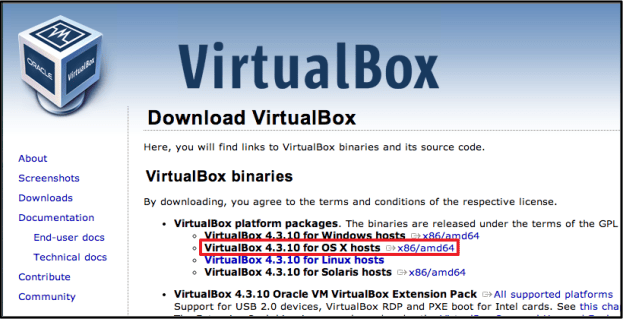
ნაბიჯი 2: შემდეგი, გაუშვით ტერმინალი თქვენი Mac-ის პროგრამების მთავარი საქაღალდის მეშვეობით და ჩასვით ქვემოთ მოცემულ ცხრილში ჩამოთვლილი ერთ-ერთი ბრძანება. თითოეული ბრძანება მოგცემთ IE-ს განსხვავებულ ვერსიას. გაითვალისწინეთ, რომ ბოლო ბრძანება შეიცავს IE-ს ყველა ვერსიას და მოითხოვს 20 გბ თავისუფალ ადგილს თქვენს მყარ დისკზე.
მას შემდეგ რაც დააყენებთ ბრძანებას IE-ის იმ ვერსიისთვის, რომლის გაჭედვაც გსურთ, დააჭირეთ Return-ს. თუ ხანდაზმულ Mac-ს აინტერესებთ, გირჩევთ ჩამოტვირთოთ IE 7 ან 8 და გაუშვათ Windows XP ვირტუალური მანქანა.
| Internet Explorer Build | Internet Explorer-ის ბრძანება |
| Internet Explorer 10 | დახვევა -ს https://raw.github.com/xdissent/ievms/master/ievms.sh | IEVMS_VERSIONS=”10″ ბაში |
| Internet Explorer 9 | დახვევა -ს https://raw.github.com/xdissent/ievms/master/ievms.sh | IEVMS_VERSIONS=”9″ ბაში |
| Internet Explorer 8 | დახვევა -ს https://raw.github.com/xdissent/ievms/master/ievms.sh | IEVMS_VERSIONS=”8″ ბაში |
| Internet Explorer 7 | დახვევა -ს https://raw.github.com/xdissent/ievms/master/ievms.sh | IEVMS_VERSIONS=”7″ ბაში |
| ყველა ვერსია | დახვევა -ს https://raw.github.com/xdissent/ievms/master/ievms.sh | ბაშ |

ნაბიჯი 3: შემდეგ გაუშვით VirtualBox და იპოვნეთ ჩამოტვირთვა მარცხენა სვეტში. ვირტუალური მანქანის ჩატვირთვისთვის უბრალოდ დააჭირეთ დაწყებას, და თუ მოგეთხოვებათ ადმინისტრატორის პაროლი, შეიყვანეთ "Password1". catch-all პაროლი გამოიყენება ყველა IE ვირტუალური აპარატისთვის და ასევე მოქმედებს როგორც პაროლის მინიშნება, თუ ოდესმე დაგავიწყდებათ შესაბამისი პაროლი.

როგორც კი ვირტუალური მანქანა ჩაიტვირთება, დააწკაპუნეთ IE ხატულაზე ამოცანების პანელზე ეკრანის ბოლოში ბრაუზერის გასაშვებად. IE უნდა გამოჩნდეს მომენტალურად, მზად იყოს გამოსაყენებლად.
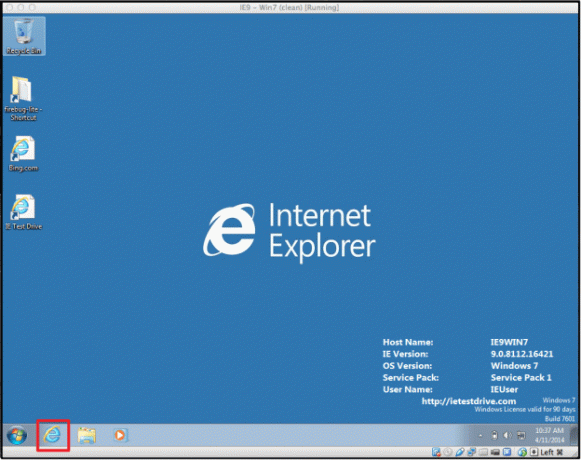
რჩევები VirtualBox-ის გამოყენების შესახებ – ჩამოტვირთეთ Internet Explorer 11
როდესაც Windows-ის ვირტუალური მანქანა ჩაიტვირთება, შეიძლება შეამჩნიოთ ხატულა სამუშაო მაგიდაზე წარწერით „IE Test Drive“. ეს არის ბმული IE 11-ის ჩამოტვირთვის გვერდზე, რომელიც არის Microsoft-ის ბრაუზერის უახლესი ვერსია. თუ გსურთ IE 11-ზე განახლება, გახსენით მალსახმობი და გახსენით IE 11 განახლების ჩანართი, რომელიც მდებარეობს ეკრანის მარცხენა მხარეს.
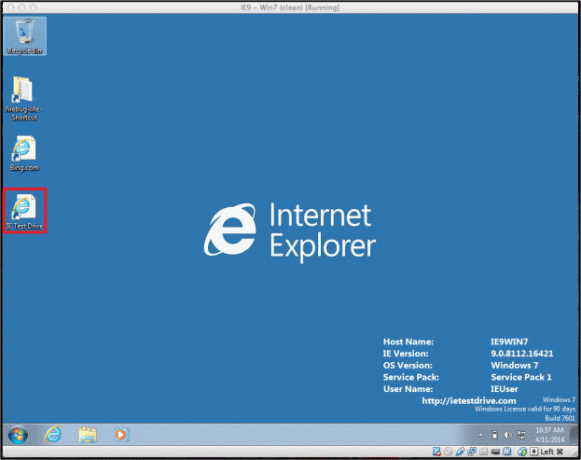
სნეპშოტების გამოყენება Microsoft-ის 30-დღიანი ლიმიტის თავიდან ასაცილებლად
VirtualBox-ის ერთ-ერთი ყველაზე სასარგებლო ჩაშენებული მახასიათებელია მისი შესაძლებლობა, დააბრუნოთ დესკტოპი საწყის მდგომარეობაში, როდესაც პირველად გადმოწერეთ. ვინაიდან VirtualBox გაძლევთ საშუალებას გამოიყენოთ IE-ს სატესტო ვერსიები, Microsoft-ი ანიჭებს 30-დღიან საცდელს. თუმცა, თქვენ შეგიძლიათ თავიდან აიცილოთ 30-დღიანი შეწყვეტა, თუ ბრაუზერის ჩამოტვირთვის საწყის მდგომარეობას დაუბრუნდებით.
ამის გამოსასწორებლად გადადით VirtualBox-ის მთავარ ეკრანზე და მონიშნეთ IE ვირტუალური მანქანა მარცხენა სვეტიდან. შემდეგ, დააწკაპუნეთ კადრები ფანჯრის ზედა მარჯვენა კუთხეში და აირჩიეთ ჩამოთვლილი ორიგინალური სნეპშოტი, რომ ჩაიტვირთოთ თავდაპირველად ჩამოტვირთული ვირტუალური მანქანა. არ არსებობს შეზღუდვა, თუ რამდენჯერ შეგიძლიათ ჩატვირთოთ სნეპშოტი.
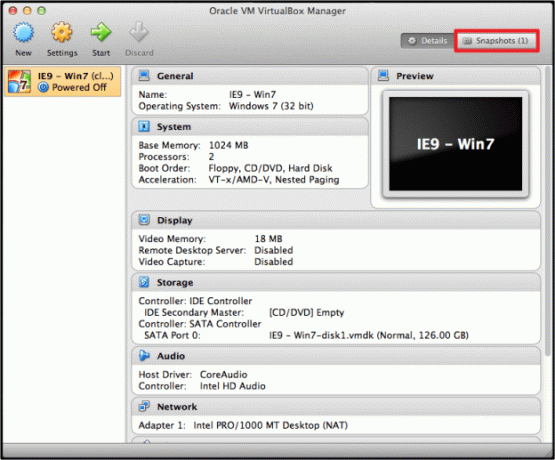
ავტომატური განახლებების დაყენება
პროგრამული უზრუნველყოფის განახლებები გადამწყვეტი კომპონენტია ნებისმიერი აპლიკაციისთვის და საბედნიეროდ, თქვენი ვირტუალური აპარატის ავტომატურად შემოწმება და დაყენება რთული არ არის. დასაწყებად, გადადით ვინდოუსის ვირტუალური მანქანა საკონტროლო პანელი და დააწკაპუნეთ Სისტემა და უსაფრთხოება ვარიანტი. ამის შემდეგ აირჩიეთ ვინდოუსის განახლება და აირჩიე Შეამოწმოთ განახლებები შემდგომში ავტომატური განახლებების გასააქტიურებლად. განახლებების დაყენება თქვენს Windows ვირტუალურ მანქანაში დაგეხმარებათ უზრუნველყოთ პროგრამული უზრუნველყოფის გამართულად და ეფექტურად მუშაობა.
რას ფიქრობთ ჩვენს ყოვლისმომცველ სახელმძღვანელოზე, თუ როგორ უნდა გაუშვათ Internet Explorer Mac-ზე? უკეთესი გამოსავალი ხომ არ იცით? შეგვატყობინეთ ქვემოთ მოცემულ კომენტარებში.
რედაქტორების რეკომენდაციები
- საბოლოოდ შეგიძლიათ Windows 11-ის გაშვება ბუნებრივად Apple-ის სილიკონის Mac-ზე
- როგორ გამოვიყენოთ ცოცხალი ტექსტი MacOS Monterey-ში
- როგორ გამოვიყენოთ FaceTime-ის SharePlay ფუნქცია MacOS Monterey-ში
- როგორ ჩამოტვირთოთ და დააინსტალიროთ MacOS Mojave
- აი, როგორ გამოიყენოთ Sidecar MacOS Catalina-ში, რათა თქვენი iPad მეორე ეკრანად აქციოთ
განაახლეთ თქვენი ცხოვრების წესიDigital Trends ეხმარება მკითხველს თვალყური ადევნონ ტექნოლოგიების სწრაფ სამყაროს ყველა უახლესი სიახლეებით, სახალისო პროდუქტების მიმოხილვებით, გამჭრიახი რედაქციებითა და უნიკალური თვალით.




